Vue de pivot : Detailed Reconciliation Status by Preparer
Cet exemple présente une vue de pivot qui affiche le statut détaillé de rapprochements par préparateur.
La vue de pivot est affichée ci-dessous.
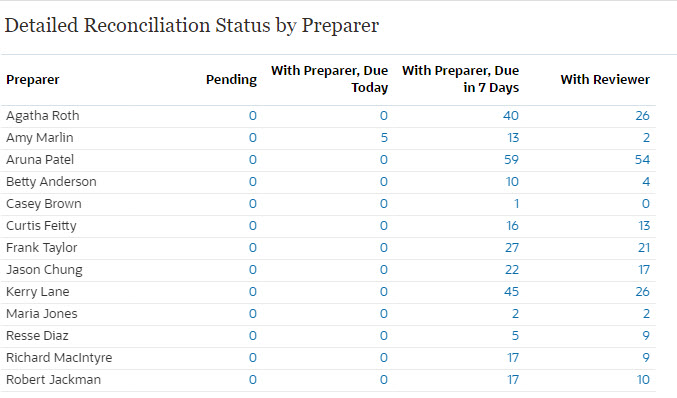
Pour créer cette vue de pivot, procédez comme suit :
- Dans le tableau de bord, pour la vue requise, cliquez sur le sélecteur de vue et sélectionnez Vue de pivot.
- Cliquez sur Paramètres.
- Dans l'onglet Propriétés, renseignez les valeurs suivantes :
- Définissez le titre sur Detailed Reconciliation Status by Preparer.
- Dans Couleur de l'en-tête, sélectionnez Bleu.
- Sélectionnez Compact.
- Sélectionnez Valeurs manquantes en tant que valeurs nulles.
- Dans l'onglet Disposition, renseignez les valeurs suivantes :
- Dans la section Axe X, renseignez les valeurs suivantes :
- Dans Type, sélectionnez Attribut. Dans Attribut 1, sélectionnez Préparateur.
- Dans Trier, sélectionnez Croissant.
- Dans Légende (série), utilisez l'icône Ajouter pour ajouter quatre lignes avec les propriétés suivantes :
- Ligne 1
Dans Valeur, sélectionnez Rapprochement. Dans Agrégation, sélectionnez Nombre. Dans Filtre, cliquez sur Ajouter et créez la condition de filtre suivante : Statut (détaillé) : En attente.
- Ligne 2
Dans Valeur, sélectionnez Rapprochement. Dans Agrégation, sélectionnez Nombre. Dans Filtre, cliquez sur Ajouter et créez la condition de filtre suivante : Statut (détaillé) : Avec préparateur et Echéance : aujourd'hui.
- Ligne 3
Dans Valeur, sélectionnez Rapprochement. Dans Agrégation, sélectionnez Nombre. Dans Filtre, cliquez sur Ajouter et créez la condition de filtre suivante : Statut (détaillé) : Avec préparateur et Echéance : sept jours.
- Ligne 4
Dans Valeur, sélectionnez Rapprochement. Dans Agrégation, sélectionnez Nombre. Dans Filtre, cliquez sur Ajouter et créez la condition de filtre suivante : Statut (détaillé) : Avec réviseur.
- Ligne 1
- Dans la section Axe X, renseignez les valeurs suivantes :
- Dans l'onglet Colonnes, personnalisez les libellés affichés dans le graphique :
- Pour le premier nombre, définissez le libellé sur En attente.
- Pour le deuxième nombre, définissez le libellé sur Avec préparateur, A échéance ce jour.
- Pour le troisième nombre, définissez le libellé sur Avec préparateur, Echéance dans 7 jours.
- Pour le quatrième nombre, définissez le libellé sur Avec réviseur.
- Cliquez sur OK pour enregistrer les paramètres du graphique.